広告カスタマイザを使用すると、検索のコンテキストやユーザーが閲覧しているウェブページ全体に合わせて、拡張テキスト広告を調整できます。キーワード、セール終了までの時間、その他の任意のテキストを挿入できます。たとえば、「お急ぎください。セール終了まであと xxxx 日!」という文には、適切な日数を入力できます。
利点
- レポート: 広告がトリガーされたときに行われる自動更新では、広告の掲載結果データがリセットされることはありません。
- 時間的制約のある行動を促すフレーズ:
COUNTDOWN関数は、プロモーションを利用できる期限が過ぎていることを通知できます。 メッセージのカスタマイズ: 広告カスタマイザを使用すると、パターンごとに個別の広告を作成しなくても、検索語句ごとに広告をカスタマイズできます。このようなパラメータ化された広告は、ユーザーが検索している内容との関連性がかなり高くなります。
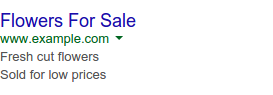
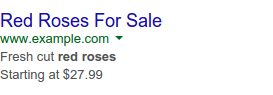
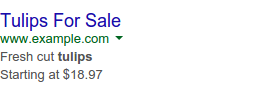
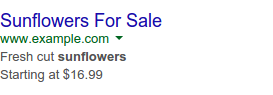
一般的な広告 カスタマイズされた広告
広告カスタマイザを使用すると、広告の見出しと説明文にテキスト、価格、数字、カウントダウンを挿入できます。カスタマイザの対象には特定のキャンペーン、広告グループ、キーワードを設定できるため、上記のようにキーワードの変化に応じてカスタマイズ内容を変えながら適用することができます。また、それぞれの広告カスタマイザは統計情報を記録するため、広告パターンの違いによる掲載結果を比較できます。
仕組み
広告カスタマイザのデータソース
広告カスタマイザはソースにグループ化され、各ソースに複数のアイテムが含まれています。各ソースには名前があり、各アイテムに含まれる属性を指定します。各ソースは、Google 広告の管理画面と同様に、属性が列ヘッダー、アイテムが行であるテーブルと考えることができます。

広告カスタマイザ ソースをセットアップする際は、その属性と、各属性に含まれるデータのタイプを指定する必要があります。利用できるデータの種類は次のとおりです。
text: 任意のテキスト コンテンツprice: テキストで表される価格number: 整数date: アカウントのタイムゾーンでの日付と時刻。スクリプトでは、これらは"yyyyMMdd HHmmss"形式の文字列として表されます。たとえば、2022 年 10 月 30 日の午前 9 時は"20221030 090000"と表されます。
属性には任意の名前を付けることができますが、"Custom ID" という属性はデータソースの「キー」として扱われ、広告カスタマイザ ソースに追加された各アイテムには必ず一意の Custom ID 値が設定されます。
広告カスタマイザ アイテム
各データソース内の広告カスタマイザ アイテムでは、広告に代入される実際の値を指定します。各カスタマイザによって統計情報がトラッキングされるため、どのパターンの広告が最もパフォーマンスが高いかがわかります。
各アイテムも、キャンペーン単位、広告グループ単位、キーワード単位でターゲット設定できます。ユーザーが検索している特定の内容に合わせて広告を調整するには、キーワード単位でターゲティングすると便利です。また、より広い範囲の検索に適用する広告のバリエーションを簡単に作成できます。
また、各アイテムにはデバイス設定(すべてのデバイスまたはモバイルのみ)とスケジュール設定(開始日、終了日、一日の中で表示する時間帯)を追加できます。
パラメータ化された広告
広告カスタマイザのデータソースを設定したら、そのデータソースを参照する広告を作成する必要があります。{=SourceName.AttributeName} の形式のプレースホルダを使用して、広告の見出しと説明文を置換できます。たとえば、上記の例の広告は次のように設定されています。
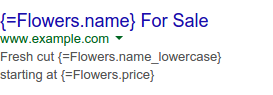
広告カスタマイザのデータから値を挿入するだけでなく、COUNTDOWN 関数を使って特定の日付を挿入することも可能です。この日付は、データソース(sale ends in
{=COUNTDOWN(Flowers.sale_date)} など)または広告文自体(sale ends in {=COUNTDOWN("2022/10/30 09:00:00")} など)で指定できます。COUNTDOWN 関数の詳細については、ヘルプセンター記事と Google Ads API をご覧ください。

